Cara Membuat Direktori Anggota WordPress Gratis
Diterbitkan: 2021-06-07Direktori anggota adalah basis data yang dapat dicari yang berisi profil terperinci dari pengguna situs web Anda, dengan bidang khusus dan filter pencarian khusus untuk niche situs web Anda.
Baik Anda memiliki tim kecil anggota dewan atau memiliki ribuan anggota aktif di organisasi Anda, direktori anggota adalah cara yang mudah untuk mengompilasinya. Dengan menggunakan direktori anggota, organisasi Anda membuat informasi kontak penting terbuka dan tersedia sehingga anggota dapat saling menghubungi dengan lancar.
Dalam tutorial ini, kami akan menunjukkan cara membuat direktori anggota yang dapat dicari menggunakan WordPress secara gratis. Kami akan menjelaskan sedikit demi sedikit cara meluncurkan situs web Anda, mengatur fungsinya, menyesuaikannya, dan terakhir cara menghasilkan uang dengan direktori anggota.
Dalam panduan ini, kita akan menggunakan HivePress, plugin direktori WordPress bersama ListingHive, tema direktori WordPress gratis dengan semua fitur yang diperlukan untuk membangun situs web direktori anggota. Baik plugin dan tema dibuat oleh pengembang yang sama, sehingga mereka sepenuhnya kompatibel dan dimaksudkan untuk bekerja bahu-membahu.
Jadi, mari kita beralih ke langkah pertama!
Memasang Tema WordPress
Pertama, Anda perlu menginstal tema direktori untuk situs web Anda. Sejauh ListingHive adalah tema gratis, Anda dapat menemukannya di repositori WordPress dan menginstalnya secara gratis. Cukup navigasikan ke bagian Appearance > Themes dan gunakan bilah pencarian untuk menemukannya. Kemudian lanjutkan dengan menginstal dan mengaktifkan tema.
Saat ListingHive diaktifkan, akan ada saran untuk menginstal HivePress, sebuah plugin yang akan mengaktifkan fitur direktori di situs web Anda. Anda perlu menginstal dan mengaktifkannya dengan mengklik tautan plugin yang direkomendasikan.
Jika Anda memiliki masalah dengan menginstal ListingHive, Anda dapat mengikuti screencast di bawah ini untuk menginstalnya dengan benar.
Memperluas Fungsi
Setelah Anda menginstal ListingHive, saatnya menambahkan beberapa fitur tambahan ke direktori anggota Anda. Anda dapat menambahkan fitur tambahan untuk situs web Anda di bagian HivePress > Extensions . Di sana Anda akan menemukan daftar pengaya ListingHive yang tersedia yang dapat Anda beli atau pasang secara gratis.
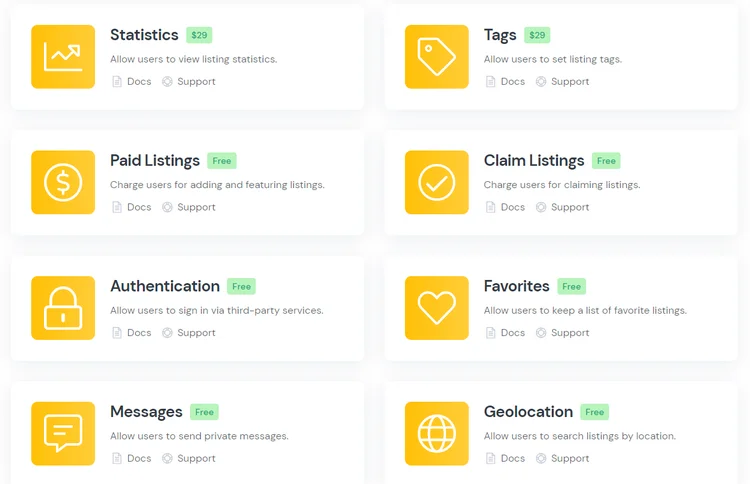
Misalnya, Anda dapat memasang ekstensi Pesan untuk memungkinkan pengguna berkomunikasi satu sama lain melalui pesan. Ini adalah fitur penting untuk direktori anggota mana pun karena ini mengubah situs web Anda menjadi pusat komunikasi.
Anda juga dapat menginstal add-on Login Sosial untuk memungkinkan anggota Anda masuk melalui Google atau Facebook. Ini adalah opsi sederhana dan praktis yang secara positif memengaruhi pengalaman pengguna di situs web Anda. Selain itu, Anda mungkin ingin memasang ekstensi Tautan Sosial untuk memungkinkan anggota menambahkan tautan sosial ke halaman profil mereka (seperti Twitter, LinkedIn, Pinterest, dan sebagainya) .
Untuk menginstal ekstensi, cukup klik tombol Instal dan aktifkan ekstensi setelah diinstal. Ingatlah bahwa Anda dapat membuat situs web direktori dengan fungsionalitas unik hanya dengan menggabungkan berbagai add-on.
Menyiapkan Pendaftaran Front-end
Sekarang kita perlu menonaktifkan pengiriman daftar di direktori Anda dan mengizinkan anggota baru untuk mendaftarkan profil mereka langsung dari beranda. Untuk melakukannya, navigasikan ke bagian HivePress > Settings > Listings . Di sana Anda perlu menghapus centang pada opsi "Pengajuan" dan menyimpan perubahan. Sekarang buka bagian HivePress > Pengaturan > Vendor dan izinkan pendaftaran langsung. Kemudian simpan perubahan.
Langkah selanjutnya adalah menambahkan link registrasi ke menu utama sehingga muncul di homepage. Untuk menambahkan item menu baru, navigasikan ke bagian Appearance > Menus . Pertama, Anda perlu menambahkan menu baru jika belum dibuat. Cukup masukkan nama menu dan pilih lokasi tampilannya, lalu klik tombol Create Menu .
Kemudian, mari tambahkan item tautan khusus. Cukup masukkan URL situs web Anda dan tambahkan jalur “/register-vendor” di bagian akhir. Kemudian isi teks tautan, biarkan menjadi "Daftar Profil", dan klik tombol Tambahkan ke Menu . Terakhir, simpan menu.
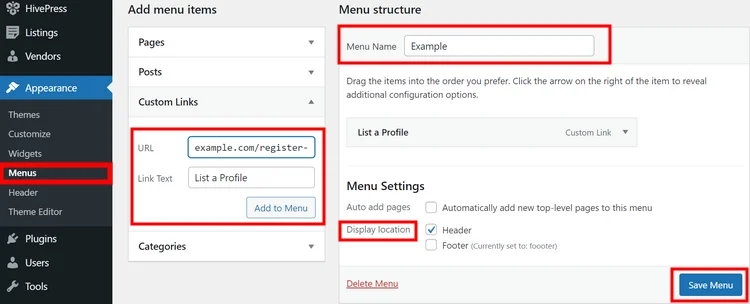
Baiklah, setelah Anda selesai dengan menu, saatnya menambahkan beberapa bidang profil khusus dan filter pencarian.
Menambahkan Bidang Kustom
Bidang khusus membantu Anda menyimpan informasi tambahan tentang setiap anggota individu yang tidak mungkin dalam bidang WordPress standar. Ini mungkin termasuk hal-hal seperti jabatan, nomor telepon, email, situs web, dll. Anda dapat menambahkan bidang khusus di bagian Vendor > Atribut .
Misalnya, mari tambahkan atribut “Profession” untuk memungkinkan pengguna menentukan profesinya saat mengisi formulir pendaftaran. Anda dapat menyesuaikan atribut Anda dalam 3 konteks yang berbeda, jadi mari kita periksa masing-masing untuk mendapatkan gambaran yang lebih baik tentang pengaturan yang tersedia:
- Mengedit . Di bagian ini, Anda perlu mengizinkan pengeditan front-end untuk memungkinkan anggota baru menunjukkan profesi mereka selama pendaftaran profil. Kemudian Anda harus mengatur jenis bidang. Untuk atribut ini, lebih baik untuk mengatur jenis bidang "Pilih".
- Cari . Di sini Anda dapat mengubah bidang khusus Anda menjadi filter pencarian. Tandai sebagai dapat difilter, sehingga pengguna dapat memfilter anggota berdasarkan profesinya dan dapat diindeks, untuk membuat nilai atribut dalam pencarian kata kunci. Kemudian pilih jenis bidang pencarian. Kami akan menggunakan jenis bidang "Pilih".
- Menampilkan. Di bagian terakhir, Anda dapat menentukan bagaimana atribut muncul di halaman anggota. Misalnya, Anda dapat menetapkannya ke area template tertentu atau mengatur format tampilan kustom.
Setelah selesai, klik tombol Terbitkan .

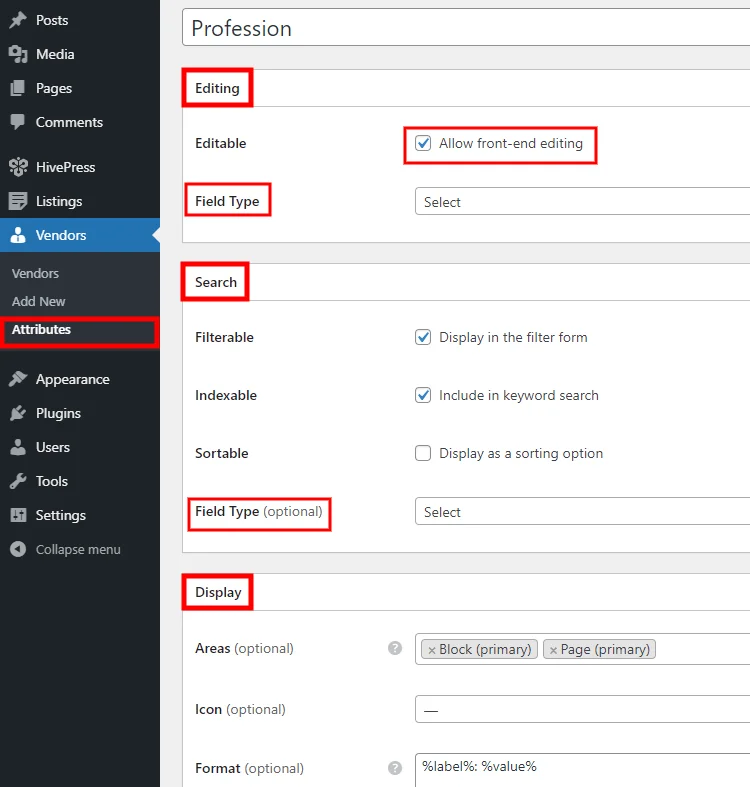
Sekarang lebih baik untuk membuat bidang ini diperlukan. Kami juga merekomendasikan untuk mengaktifkan opsi pilihan ganda, sehingga anggota akan dapat memilih beberapa profesi selama pendaftaran, serta mencari beberapa opsi sekaligus. Setelah Anda selesai, klik tombol Perbarui .
Langkah Anda selanjutnya adalah menambahkan opsi atribut. Klik tombol Edit opsi dan tambahkan beberapa profesi, biarkan itu menjadi "Pengacara," "Insinyur," dan "Ahli Listrik." Demikian pula, Anda dapat menambahkan opsi sebanyak yang Anda butuhkan.
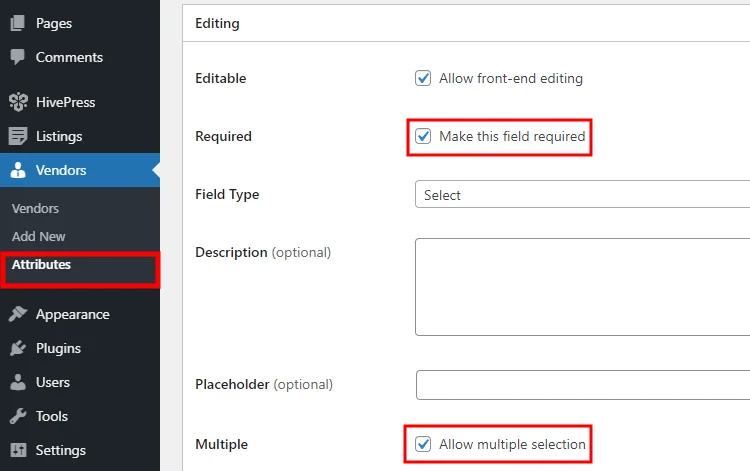
Itu dia!
Dengan cara yang sama, Anda dapat menambahkan lebih banyak atribut khusus, seperti informasi kontak, lokasi, pengalaman kerja, dan sebagainya, tergantung pada niche dan persyaratan direktori anggota Anda.
Mendaftarkan Anggota Baru
Oke, mari kita coba mendaftarkan profil anggota baru dan melakukannya dari depan untuk mendapatkan gambaran yang lebih baik tentang cara kerjanya untuk anggota baru. Untuk melakukan ini, buka situs web Anda dan keluar dari akun admin Anda. Kemudian, klik tautan Daftar Profil (tautan yang telah kami tambahkan sebelumnya) dan berikan detail dasar yang diperlukan untuk pendaftaran pengguna.
Selanjutnya, isi bidang profil, termasuk bidang khusus yang sebelumnya kami tambahkan. Setelah Anda mengisi semua detail, simpan perubahan.
Ingatlah bahwa sebagai pemilik situs web, Anda dapat menambahkan ke formulir pendaftaran sebanyak mungkin bidang khusus yang Anda inginkan dan menjadikannya wajib atau opsional, sesuai dengan kebutuhan Anda.
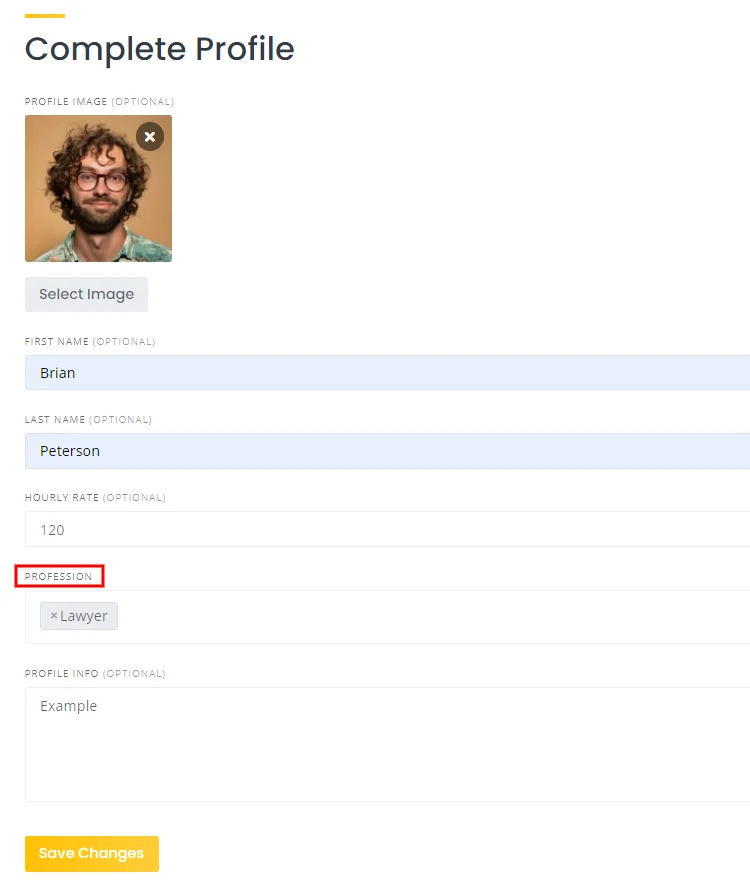
Sekarang mari kita beralih ke langkah berikutnya dan menyiapkan halaman depan untuk direktori anggota Anda. Karena HivePress kompatibel dengan editor blok populer seperti Elementor dan Gutenberg, tidak akan menjadi masalah bagi Anda untuk menyesuaikan halaman Anda menggunakan blok.
Menyesuaikan Halaman Depan
Untuk menambahkan halaman baru, keluar dan masuk lagi sebagai admin. Lalu pergi ke dashboard WordPress > bagian Pages dan klik tombol Add New . Pertama masukkan judul halaman, biarkan menjadi "Beranda." Kemudian Anda dapat menambahkan beberapa blok tata letak. Misalnya, mari tambahkan formulir pencarian anggota dengan mengklik ikon dan memilih blok yang ingin Anda tambahkan. Demikian pula, Anda dapat menambahkan blok yang menampilkan anggota. Setelah Anda selesai menyiapkan blok, Anda dapat mempublikasikan halaman tersebut.
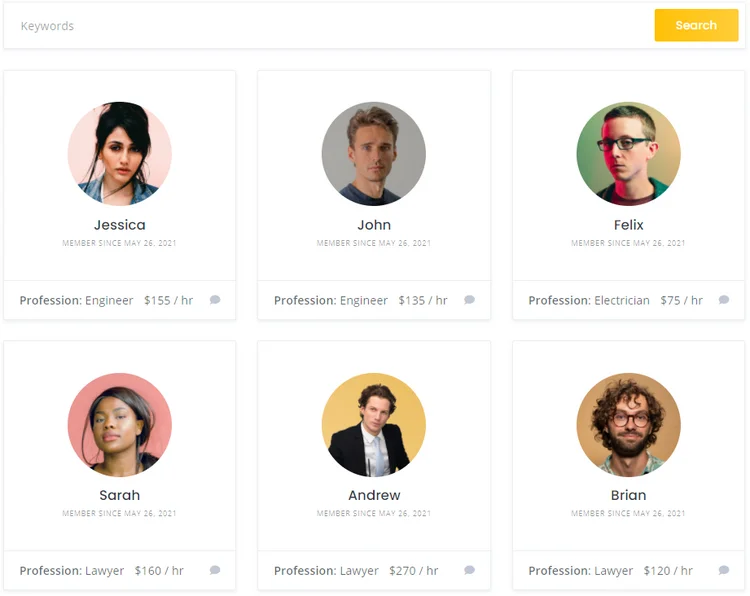
Untuk menggunakan halaman ini sebagai halaman depan, buka bagian Settings > Reading dan pilih halaman yang baru Anda buat dari daftar drop-down, lalu simpan perubahan. Itu dia! Sekarang Anda dapat menavigasi ke situs web Anda dan memeriksa tata letak baru yang baru saja Anda rancang.
Situs Direktori Uang
Seperti yang Anda lihat, ini adalah proses yang cukup mudah untuk membuat direktori anggota WordPress, dan Anda juga dapat dengan mudah memonetisasinya. Misalnya, Anda dapat mengubah direktori Anda menjadi situs web khusus anggota melalui ekstensi Keanggotaan HivePress. Dengan ekstensi ini, Anda dapat menagih pengguna untuk menghubungi anggota atau melihat detail profil tertentu.
Selain itu, jika Anda mengizinkan anggota untuk mendaftarkan layanan mereka, maka Anda juga dapat membebankan biaya kepada mereka untuk mengirimkan dan memperbarui daftar atau bahkan mengubah situs web Anda menjadi pasar layanan dan membebankan biaya komisi pada setiap transaksi.
Ada banyak cara untuk memonetisasi situs direktori Anda, dan Anda tidak terbatas pada model monetisasi tertentu.
Membungkus
Itu dia! Seperti yang Anda lihat, tidak diperlukan pengetahuan teknis, dan Anda hanya memerlukan plugin direktori dan tema untuk membuat direktori anggota yang dapat dicari menggunakan WordPress. Dengan beberapa bagian sederhana ini, Anda dapat membuat situs web Anda aktif dan berjalan dalam waktu singkat.
Jika Anda ingin membuat direktori anggota WordPress, Anda memerlukan alat yang tepat untuk melakukannya. Dengan plugin HivePress dan tema ListingHive-nya, Anda dapat dengan mudah membuat direktori yang dapat disesuaikan untuk menampilkan anggota tim, klien, sponsor, atau jenis anggota lainnya. Selain itu, Anda dapat melakukannya bahkan tanpa anggaran karena dapat diinstal melalui dasbor WP secara gratis.
